您现在的位置是:网站首页> 编程资料编程资料
苹果mac怎么共享屏幕 mac屏幕共享设置图文教程_苹果MAC_操作系统_
![]() 2023-04-01
1007人已围观
2023-04-01
1007人已围观
简介 苹果mac怎么共享屏幕 mac屏幕共享设置图文教程_苹果MAC_操作系统_
苹果mac有个共享屏幕功能,但是很多用户没有尝试过这个功能,不知道怎么使用,今天小编就为大家带来mac屏幕共享设置图文教程,一起看看吧。
1、如果两台设备处于同一局域网中,即连接着同一 WiFi ,可打开客户端的 Finder ,于左侧可看到“共享的”,点击其中的服务器名称,然后点击右上角的“共享屏幕”。
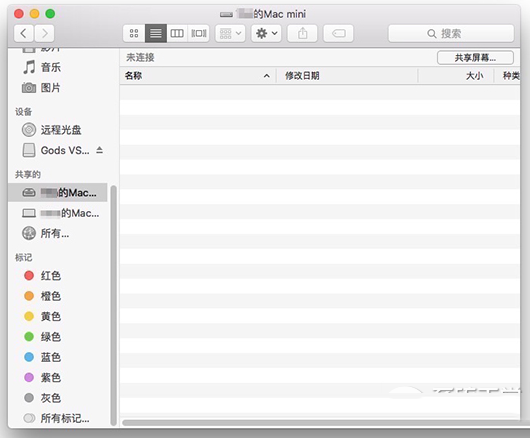
输入服务器的名称及密码,如果经常需要访问,可勾选记住密码。
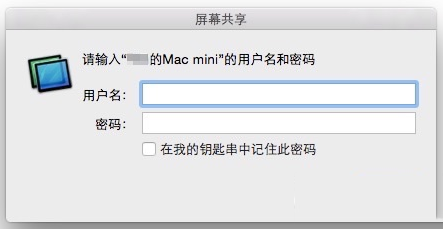
搞定了!、
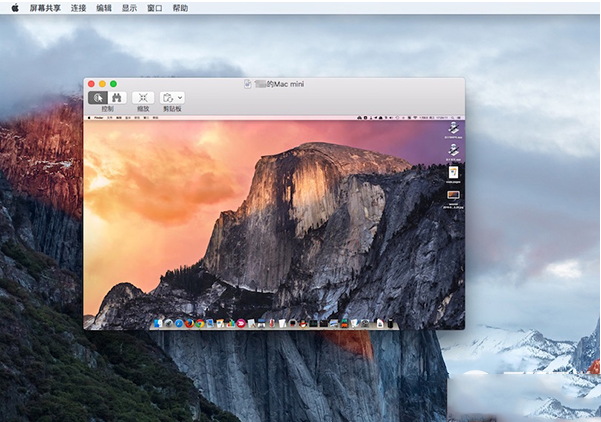
2、如果两台设备未处于同了局域网下,可打开服务器的系统偏好设置-共享,勾选左侧的“屏幕共享”,可看到右边有一串地址,拷贝之。
打开 Finder ,点击“前往-连接服务器”

输入刚才拷贝的地址,如果点击输入框右边的“+”即可收藏该地址,下次就不用再输入了。点击“连接”后再输入服务器的用户名及密码即可实现共享。
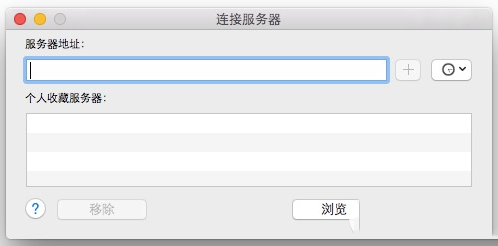
OS X 还可实现多台客户端同时访问一台服务器,拷贝文件的话直接拖拽即可,所以在屏幕共享时可不要再去用 AirDrop 哦,两台设备之间还可实现文本的拷贝与粘贴。需要注意的是,当“共享屏幕”窗口处于激活状态时,绝大部分组合键会直接应用于服务器,所以如果要使用客户端,就需要激活“共享屏幕”外的任意窗口或者用鼠标点击最小化按钮。
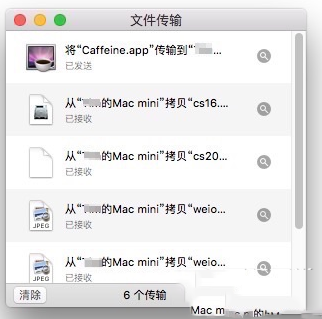
相关阅读:
Mac分屏怎么用?Mac Split View屏幕分割的两种教程
相关内容
- Mac系统替换软件应用内文件的详细教程_苹果MAC_操作系统_
- 苹果OS X 10.11.1 beta3发布 OS X 10.11.1 El Capitan Beta3官方下载地址_苹果MAC_操作系统_
- Mac OS X系统中怎么截图? Mac截取高清图的教程_苹果MAC_操作系统_
- 苹果Macbook如何强制退出程序?苹果Macbook强制退出程序的方法_苹果MAC_操作系统_
- Mac系统自带的看图应用编辑图片操作方法图解_苹果MAC_操作系统_
- 苹果OS X 10.11.4 El Capitan Beta1发布:完善性能为主_苹果MAC_操作系统_
- 苹果OS X 10.11.2 beta3更新了什么?苹果OS X 10.11.2 beta3公测版发布_苹果MAC_操作系统_
- 安卓设备连接Mac的三种简单方法_苹果MAC_操作系统_
- mac osx 10.10系统中launchpad图标重复该怎么删除?_苹果MAC_操作系统_
- 苹果系统(Mac OS X) 下将 iTunes 目录搬家的方法_苹果MAC_操作系统_





